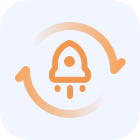모든 시나리오를 위한 iPhone 잠금 해제 도구
iPhone 암호를 잊으셨습니까? 어떤 이유로 iPhone을 잠그더라도 EaseUS MobiUnlock은 화면 암호를 제거하고 장치에 대한 전체 액세스 권한을 다시 얻을 수 있도록 도와줍니다.
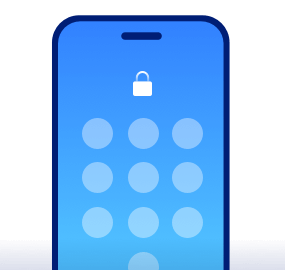
iPhone 암호를 잊어버렸습니다.
암호 없이 iPhone을 열거나 "나의 iPhone 찾기"를 끌 수 없습니다.

깨진 아이폰 화면
깨지거나 깨진 iPhone 화면에 암호를 입력할 수 없습니다.
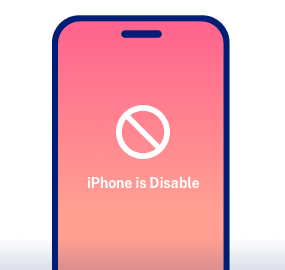
iPhone이 비활성화됨
잘못된 암호를 여러 번 입력하면 iPhone이 비활성화됩니다.
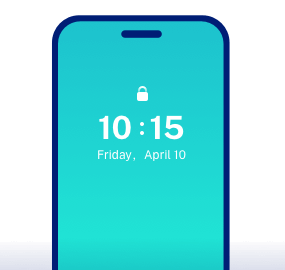
중고 iPhone 구입
알 수 없는 화면 암호로 중고 iPhone 또는 iPad에 액세스할 수 없습니다.
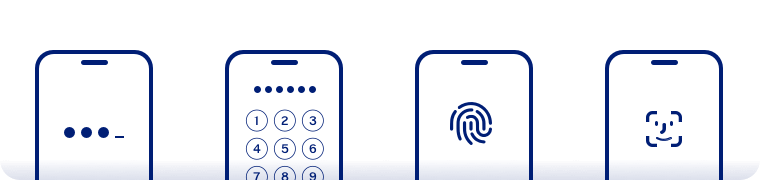
- 4자리 코드
- 6자리 코드
- Touch ID
- Face ID
모든 유형의 화면 암호 제거
무료 평가판만능 iPhone 잠금 해제 소프트웨어
Apple ID 암호를 잊어버렸거나 이전 Apple ID로 로그인한 중고 iPhone을 구입하시겠습니까? EaseUS iPhone 잠금 해제 프로그램은 암호 없이 활성화된 iOS 장치에서 Apple ID를 제거하여 장치를 다시 제어하고 모든 서비스를 즐길 수 있도록 도와줍니다.
Apple ID 제거
아이폰/아이패드/아이팟 터치용
암호를 잊어버렸기 때문에 현재 Apple ID에서 로그오프할 수 없습니까? 등록 이메일에 액세스할 수 없습니까? EaseUS MobiUnlock을 사용하여 Apple ID를 제거하십시오. 그런 다음 다음을 수행할 수 있습니다.
- 다른 Apple ID로 로그인하거나 새 계정을 만들기
- 우회한 Apple ID에 의해 추적, 원격 삭제 또는 차단되는 것을 제거하기
- 나의 iPhone 찾기를 끄기
- iTunes를 통해 iPhone/iPad를 백업하기
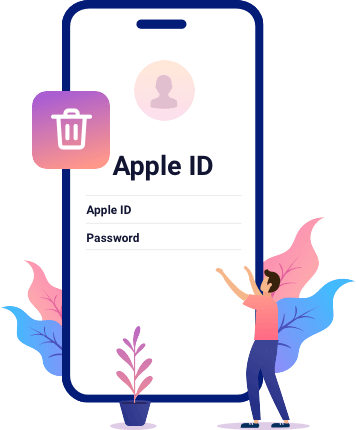
iCloud 계정 제거
아이폰/아이패드/아이팟 터치용
App Store에서 앱을 다운로드하는 동안 "귀하의 Apple ID가 비활성화되었습니다" 오류가 발생합니까? EaseUS MobiUnlock을 사용하여 Apple ID를 제거하십시오. 그런 다음 다음을 수행할 수 있습니다.
- 모든 iCloud 백업/동기화 서비스와 모든 Apple ID 기능을 즐기기
- Apple Music 듣기 및 Podcast 다운로드
- iTunes에서 앱 및 게임 구매 및 다운로드
- iCloud에 자유롭게 설정하기
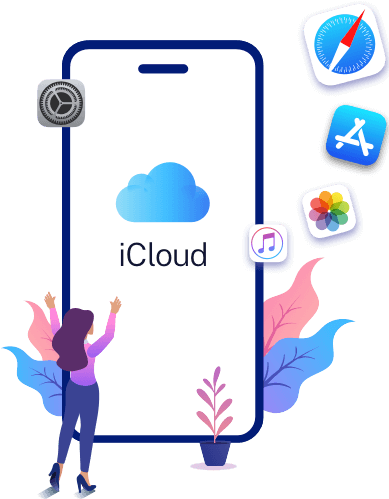
iOS 잠금 해제 소프트웨어는 더 많은 것을 제공합니다
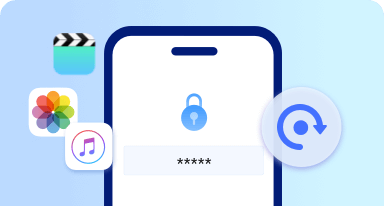
iTunes에서 백업 암호화 끄기
암호가 기억나지 않아 이전 백업을 사용할 수 없는 경우 EaseUS iPhone 잠금 해제 소프트웨어를 사용하면 암호 없이 iTunes에서 iPhone 백업 암호화를 해제하여 암호화되지 않은 백업을 만들거나 새 암호를 설정할 수 있습니다.
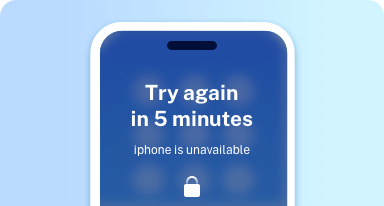
암호 없이 화면 시간 끄기
iPhone 앱을 자유롭게 사용하고 싶지만 화면 시간 암호를 잊어버린 경우 EaseUS iPhone 잠금 해제 도구를 사용하여 암호 없이 화면 시간을 제거한 다음 마음껏 iPhone을 즐기십시오.
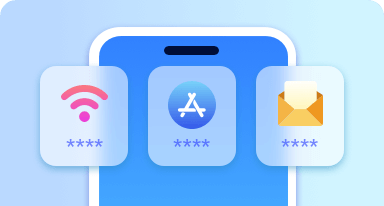
iPhone에 저장된 비밀번호를 자유롭게 보기
iOS 암호 관리자를 사용하면 iPhone에서 저장된 Wi-Fi 암호, 웹사이트 및 앱 암호, 메일 암호 및 기본 신용 카드 정보를 쉽게 볼 수 있고, iPhone에서 다른 장치로 Wi-Fi 암호를 공유하거나 백업을 위해 iPhone 암호를 PC로 내보낼 수 있습니다.
왜 EaseUS MobiUnlock을 선택해야 합니까?
-
![]()
높은 성공률
iOS 기기가 잠겨 있는 이유와 상관없이 가장 높은 성공률로 iPhone을 잠금 해제하세요.
-
![]()
쉽고 빠릅니다
간단한 단계 내에서 "iPhone 암호를 잊어버렸습니다" 문제를 원활하게 수정합니다. 기술적인 능력이 필요하지 않습니다.
-
![]()
연중무휴 기술 지원
이지어스 전문 기술팀은 항상 귀하의 모든 특정 문제를 도울 준비가 되어 있습니다.
-
![]()
프라이버시 유지
MobiUnlock은 귀하의 개인 정보를 절대 기록, 업로드 또는 유출하지 않을 것을 약속합니다.
참고: 화면 암호가 성공적으로 제거되면 iOS 장치의 모든 데이터가 지워집니다.
EaseUS MobiUnlock을 사용하는 방법?
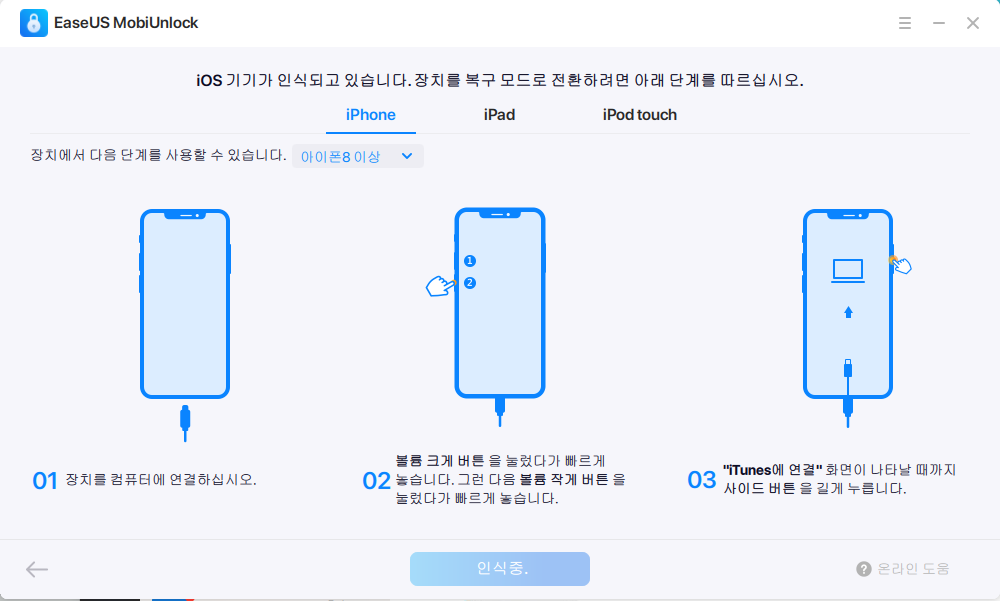
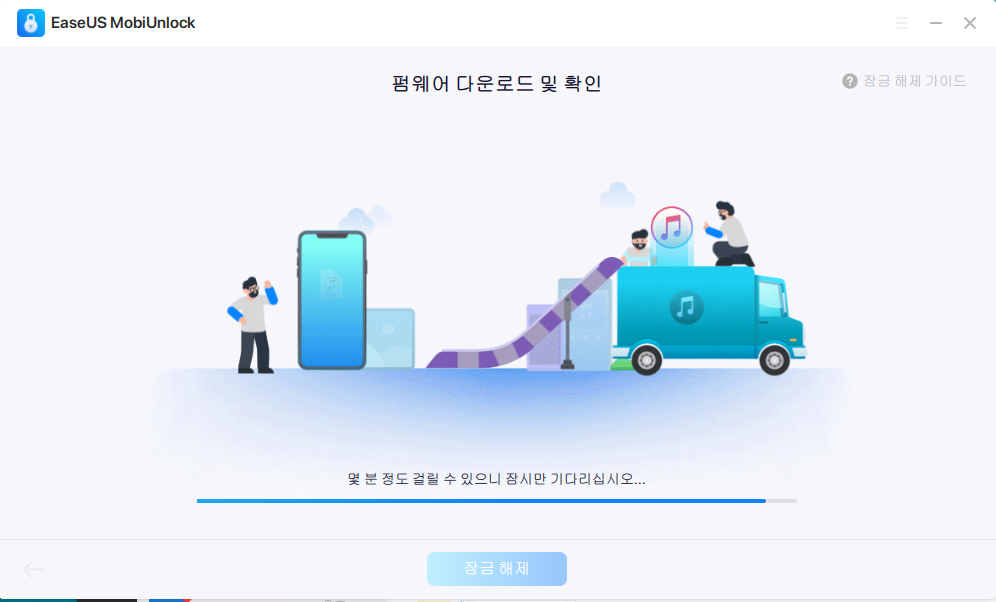
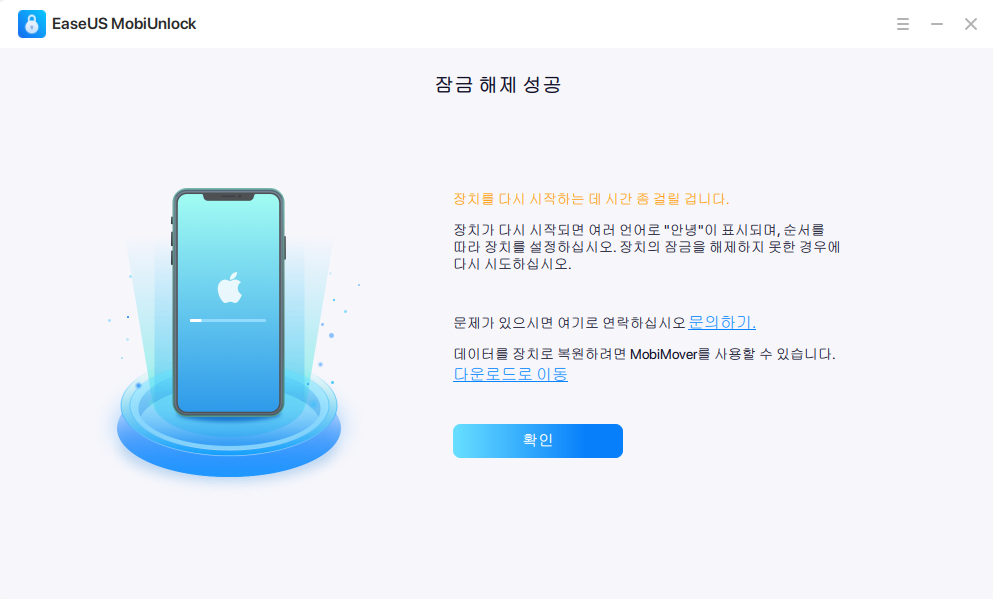
1단계: iOS 기기 연결 및 복구 모드 진입
장치가 이 PC에 제대로 연결되어 있는지 확인한 다음 가이드에 따라 복구 모드 로 들어갑니다.
2단계: 펌웨어 다운로드 및 확인
프로그램은 장치 버전 번호와 유형을 감지합니다. 이 PC에서 펌웨어 를 선택하거나 네트워크에서 새 펌웨어를 다운로드하면 프로그램이 이 펌웨어 를 자동으로 확인합니다.
3단계: 장치 잠금 해제
잠금 해제 를 클릭하고 인증 코드를 입력하여 시작하세요. 그냥 기다리면 모든 것이 저절로 이루어질 것입니다.
기술 사양
지원되는 운영 체제
- 어도비 소프트웨어
- 애플 애플리케이션
- iOS: iOS 15, iOS 14, iOS 13, iOS 12, iOS 11, iOS 10, iOS 9
윈도우 시스템
- 아이폰: 4s, 5, 5s, 6, 6s, 6 플러스, 6s 플러스, 7, 7 플러스, 8, 8 플러스, X, XS, XS Max, XR, 11, 11 프로, SE, 12 미니, 12, 12 프로, 12 프로 맥스, 13 미니, 13, 13 프로
- 아이폰: mini2, 3, 4, 에어, 에어 2, 프로
- 아이폰: 아이팟 터치 7/6/5/4/3/2
새로운 기능 NEW
- Apple ID 잠금 해제, 화면 시간 암호 잠금 해제 및 iTunes 백업 암호화 제거 지원
- iOS 기기에 저장된 암호를 안전하게 탐색, 복원 및 내보내기를 지원
- "화면 암호 잠금 해제" 기능에서 복구 모드 가이드를 최적화
- 일부 알려진 버그 수정
자주 묻는 질문
1. 암호나 Face ID 없이 iPhone을 잠금 해제하는 방법은 무엇입니까?
iPhone 암호를 잊어버렸거나 Face ID가 작동하지 않는 경우 암호나 Face ID 없이 잠긴 iPhone에 들어가야 합니다. 이때 암호나 얼굴 ID 없이 iPhone을 잠금 해제하려면 EaseUS MobiUnlock이 필요합니다.
1. PC 또는 Mac에서 EaseUS MobiUnlock을 실행한 다음 기본 인터페이스에서 화면 암호 잠금 해제를 선택합니다.
2. 잠기거나 비활성화된 iPhone을 컴퓨터에 연결하고 시작을 클릭합니다.
3. iPhone 모델을 확인하고 지금 잠금 해제를 클릭합니다.
4. 펌웨어가 다운로드될 때까지 기다린 다음 잠금 해제를 클릭하여 암호 없이 iPhone 잠금 해제를 시작합니다.
2. 컴퓨터 없이 iPhone 암호를 잠금 해제하는 방법은 무엇입니까?
암호를 잊어버렸을 때 컴퓨터 없이 iPhone 암호를 잠금 해제하는 유일한 방법은 iCloud를 사용하는 것입니다. iCloud를 사용하면 iCloud.com을 방문할 수 있는 모든 기기에서 잠긴 iPhone을 지울 수 있습니다. 컴퓨터 없이 iPhone 암호를 잠금 해제하려면:
1. iCloud.com으로 이동하여 로그인합니다.
2. iPhone 찾기로 이동하여 잠긴 iPhone을 선택합니다.
3. 지우기를 클릭하여 장치를 지웁니다.
3. Siri로 iPhone을 잠금 해제하는 방법은 무엇입니까?
암호 없이 iPhone을 잠금 해제하는 한 가지 트릭은 Siri를 사용하는 것입니다. 그러나 Siri는 iOS 8에서 iOS 10.1까지 실행되는 iPhone에서만 작동합니다. 따라서 일부 iPhone 모델에만 Siri를 적용할 수 있습니다.
1. Siri를 깨우고 Siri에게 잠긴 iPhone에 없는 앱을 열도록 요청합니다.
2. Siri가 App Store에 대한 액세스를 제공하는 경우.
3. 클릭하면 App Store로 이동하여 앱을 다운로드하거나 업그레이드할 수 있습니다.
4. 미리보기를 하면 암호 없이 잠긴 iPhone에 들어갈 수 있습니다.
4. iTunes로 iPhone을 잠금 해제하는 방법은 무엇입니까?
iTunes는 iPhone 암호가 기억나지 않을 때 iPhone을 잠금 해제하는 공식적인 방법입니다. iTunes로 iPhone을 잠금 해제하려면:
1. iPhone을 컴퓨터에서 분리하고 끕니다.
2. 측면 버튼(또는 이전 iPhone의 경우 홈 버튼)을 누른 상태에서 동시에 iPhone을 컴퓨터에 연결합니다. 복구 모드 화면이 나타날 때까지 버튼을 계속 누르고 있습니다.
3. iTunes에서 장치 아이콘을 클릭하여 iPhone을 선택합니다.
4. 이제 장치에 문제가 있음을 알리는 메시지가 표시됩니다. 해당 프롬프트에서 "복원"을 클릭하십시오.
5. 복원 프로세스가 완료될 때까지 기다리십시오.
가이드 및 팁
이 가이드에서는 암호를 사용하거나 사용하지 않고 화면 잠금을 해제하는 방법을 보여줍니다. 이 방법은 iPad 암호를 잊어버린 경우에 특히 유용합니다.
아이폰 애플 아이디 로그아웃 안되는 문제를 해결하는 쉬운 방법
설정 앱의 로그아웃이 회색으로 표시되어 Apple ID에서 로그아웃할 수 없습니까? 이 가이드는 문제를 해결하고 Apple ID에서 로그아웃하기 위한 솔루션을 제공합니다.
이 문서는 잘못된 암호를 여러 번 입력한 후 iPhone이 비활성화되는 문제를 해결하는 데 도움이 됩니다.
만약 여러분이 아이폰 페이스 ID가 작동하지 않는 문제로 어려움을 겪은 적이 있다면, 이 안내서에서 모든 해결책을 찾을 수 있습니다.
아이폰 비밀번호를 잊어버리고 단말기가 잠겼을 때 잠긴 아이폰을 출고 시 재설정하여 암호를 제거한 후 단말기를 다시 사용할 수 있습니다. 계속해서 읽고 잠긴 iPhone을 세 가지 방법으로 공장 초기화하는 방법에 대해 알아보십시오.
iPhone에서 Apple 로고가 깜박이고 기기가 정상적으로 부팅되지 않는 경우 이 가이드를 읽고 이 가이드에서 입증된 팁 중 하나에 따라 자세한 단계와 함께 iPhone 깜박임 Apple 로고 문제를 해결하십시오.